U深度重装系统步骤演示
- 分类:教程 回答于: 2022年08月20日 11:02:00
工具/原料:
系统版本:Windows XP品牌型号:惠普光影精灵8Victus
软件版本:U深度2.0.14.628
方法/步骤:
1、首先将提前下载的系统镜像文件存放在u盘启动盘的目录中。
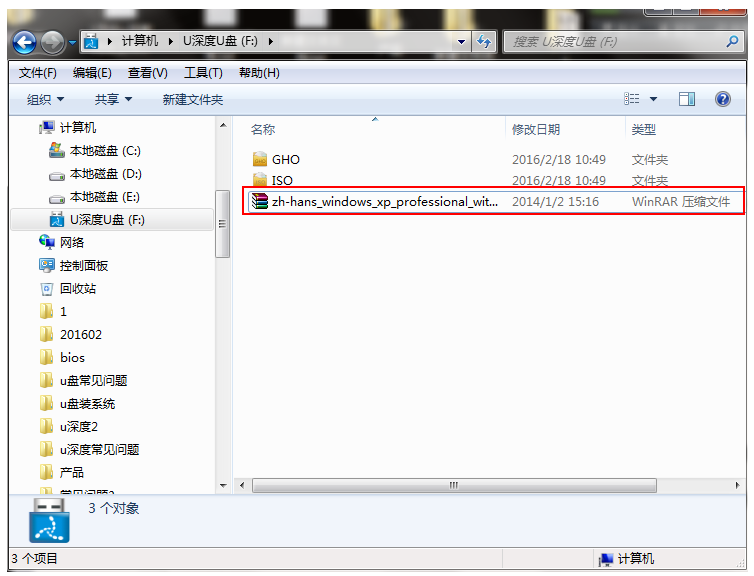
2、然后将制作好的u盘启动盘插入需要重装系统的电脑中并重启电脑,出现开机画面时按下启动快捷键,进入如下菜单页面后,选择【02】u深度Win8PE标准版(新机器),回车进入。
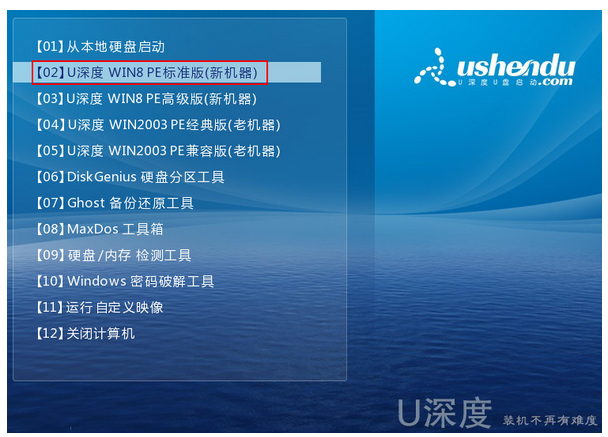 3、随后进入pe系统后打开工具,点击"浏览",添加保存在u盘的系统镜像文件,然后选择c盘作系统盘存放镜像,点击“确定”。
3、随后进入pe系统后打开工具,点击"浏览",添加保存在u盘的系统镜像文件,然后选择c盘作系统盘存放镜像,点击“确定”。
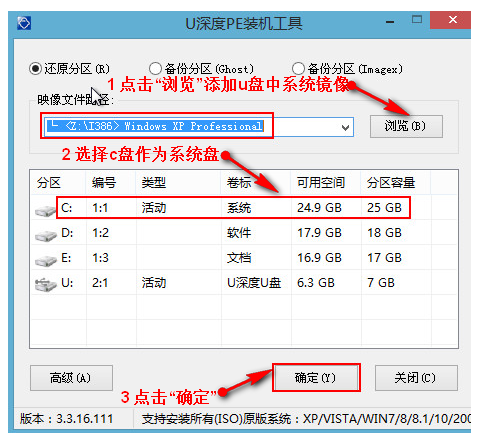
4、接下来输入产品密钥,输入完成后点击确定。

5、随后工具会开始进行格式化,后进行系统安装过程,请耐心等待。

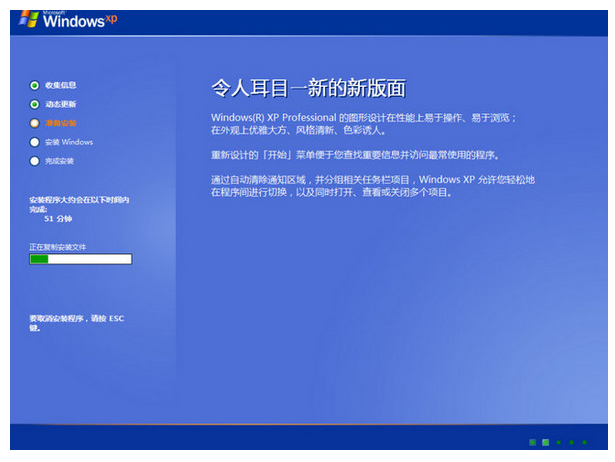
6、完成后系统会提示重启,点击"是(Y)"。
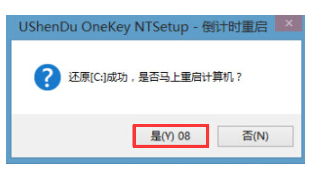
7、重启后安装程序就会开始复制文件,稍等片刻。

8、复制完文件后电脑会多次重启,此为正常现象。直到进入系统桌面则表示本次系统安装完成。
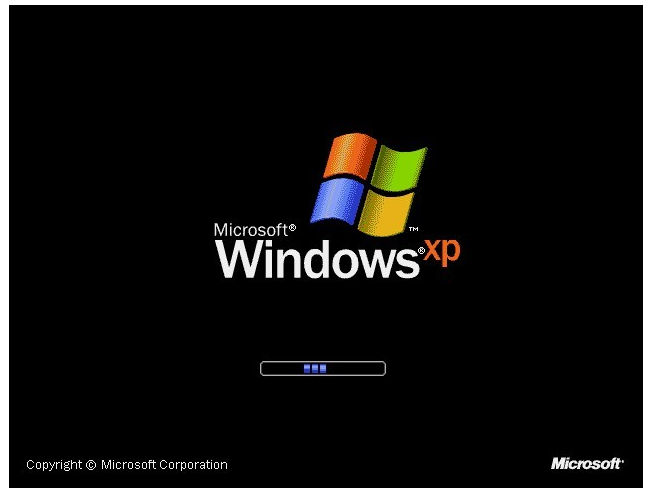
总结:以上就是U深度重装系统的步骤演示,希望能够帮助到大家。
 有用
43
有用
43


 小白系统
小白系统


 1000
1000 1000
1000 1000
1000 1000
1000 1000
1000 1000
1000 1000
1000 1000
1000 1000
1000 1000
1000猜您喜欢
- 电脑内存卡格式化软件有哪些..2023/04/23
- 重装系统ghost教程2022/08/01
- 如何重装电脑?2022/07/19
- w7 32纯净版安装教程2016/11/12
- 360安全卫士安装与卸载方法..2023/04/13
- 苹果RX 5500M显卡相当于gtx多少..2022/09/25
相关推荐
- 大师告诉你用U盘重装系统教程..2016/11/07
- "驱动精灵:让电脑运行更顺畅"..2023/05/30
- 电脑系统重装步骤图解2022/01/14
- 究竟360系统重装大师怎么样..2022/06/21
- win7配置要求相关问题2015/07/07
- 揭开万能密码的秘密:深入解析破解方法..2024/06/14




















 关注微信公众号
关注微信公众号





